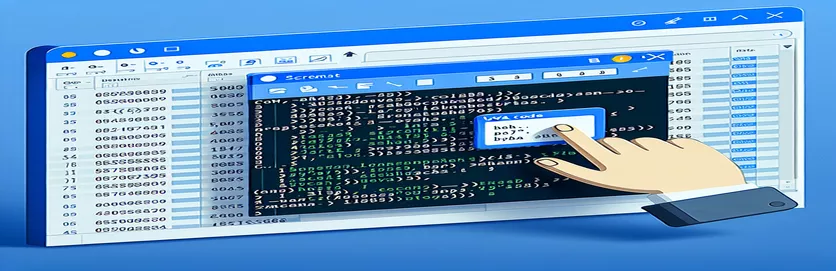Excel-alueiden lähettäminen kuvakaappauksina sähköposteissa
Excel-tietojen integrointi sähköposteihin Visual Basic for Applications (VBA) -sovelluksella tarjoaa dynaamisen tavan jakaa tietoja. Kun käyttäjät lähettävät sähköpostissa kuvakaappauksen Excel-alueesta, he saattavat kohdata ongelman, jossa sähköpostin allekirjoitus poistetaan. Tämä ongelma ilmenee yleensä, kun kuvan lisäysprosessi häiritsee sähköpostin oletusmuotoilua.
Vaikka muut laskentataulukot saattavat käsitellä tätä integrointia menettämättä allekirjoitusta, tietyt kuvien liittämismenetelmät voivat häiritä vakiintunutta asetusta. Tämä opas tutkii, kuinka voit säilyttää sähköpostisi eheyden – allekirjoitus mukaan lukien – samalla, kun se upottaa Excel-tietojesi visuaalisen esityksen.
| Komento | Kuvaus |
|---|---|
| CreateObject("Outlook.Application") | Luo Outlook-sovelluksesta uuden ilmentymän, jolloin VBA voi hallita Outlookia. |
| .GetInspector.WordEditor | Käyttää Outlookin Word Editoria muokatakseen sähköpostin HTML-tekstiä. |
| .Pictures.Paste | Liittää kopioidun Excel-alueen kuvana laskentataulukkoon. Tämä on avain alueen muuntamiseksi kuvaksi. |
| PasteAndFormat (wdFormatPicture) | Liittää leikepöydän sisällön ja käyttää kuvamuotoa sähköpostin tekstiosassa kuvanlaadun ylläpitämiseksi. |
| .HTMLBody | Muokkaa sähköpostin HTML-sisältöä, mikä on ratkaisevan tärkeää kuvien ja mukautetun tekstin upottamiseksi samalla kun allekirjoitus säilyy. |
| On Error Resume Next | Käsittelee VBA:n ajonaikaiset virheet jatkamalla seuraavalla koodirivillä, jota käytetään tässä sujuvuuden varmistamiseksi. |
Komentosarjamekanismin selitys: Excelistä sähköpostiin -kuvakaappausten automatisointi
Mukana toimitettu VBA-komentosarja automatisoi Excel-alueen lähettämisen kuvakaappauksena sähköpostitse Outlookin avulla. Tämä komentosarja alkaa luomalla Outlookin esiintymiä CreateObject("Outlook.Application"), ja sähköpostikohde, joka käyttää OutApp.CreateItem(0). Se valitsee laskentataulukon ja tietyn lähetettävän solualueen. Käyttämällä komentoa ws.Pictures.Paste, komentosarja kaappaa valitun alueen kuvana suoraan Excel-ympäristössä.
Kun kuva on liitetty, skripti käyttää .GetInspector.WordEditor muokata sähköpostin sisältöä Word-muodossa ja varmistaa, että muotoilut kuten allekirjoitukset säilyvät. Kuva lisätään käyttämällä PasteAndFormat(wdFormatPicture), joka säilyttää Excel-alueen visuaalisen tarkkuuden. Skripti myös integroi sähköpostin sisällön dynaamisesti lisätekstin paikkamerkeillä ja määrittää tekstin käyttämällä .HTMLBody. Tämä menetelmä varmistaa, että sähköpostin kaikki muotoilut, mukaan lukien aiemmin asetettu allekirjoitus, säilyvät, mikä tekee siitä sopivan ammattimaiseen viestintään.
Allekirjoituksen katoamisen ratkaiseminen VBA Excel-to-email Automationissa
Ratkaisuohjelma Visual Basic for Applications -sovelluksessa
Sub send_email_with_table_as_pic()Dim OutApp As ObjectDim OutMail As ObjectDim ws As WorksheetDim table As RangeDim pic As PictureDim wordDoc As ObjectSet OutApp = CreateObject("Outlook.Application")Set OutMail = OutApp.CreateItem(0)Set ws = ThisWorkbook.Sheets("SheetName")Set table = ws.Range("A1:J31")ws.Activatetable.CopySet pic = ws.Pictures.Pastepic.CopyWith OutMail.DisplaySet wordDoc = .GetInspector.WordEditorwordDoc.Range.PasteAndFormat (wdFormatPicture).HTMLBody = "Hello, <br> Please see the below: <br>" & .HTMLBody.To = "xx@xxx.com".CC = "xx@xxx.com".BCC = "".Subject = "Excel Snapshot " & Format(Now, "mm-dd-yy")End WithOn Error GoTo 0Set OutApp = NothingSet OutMail = NothingEnd Sub
Paranna VBA-sähköpostiautomaatiota Excelillä
VBA:n sisällyttäminen Excel-kuvakaappauksia sisältävien sähköpostien automatisointiin voi parantaa huomattavasti tuottavuutta ja viestintää ammattimaisissa olosuhteissa. Tämän lähestymistavan avulla käyttäjät voivat luoda ja lähettää automaattisesti raportteja, tilinpäätöksiä tai datakuvia sähköpostitse, mikä minimoi manuaalisen työn ja vähentää inhimillisten virheiden todennäköisyyttä. Komentoimalla nämä tehtävät yritykset voivat varmistaa, että tietoihin perustuva viestintä on oikea-aikaista ja johdonmukaista.
Ensisijainen haaste on kuitenkin Excel-visuaalien integroiminen Outlook-sähköposteihin häiritsemättä olemassa olevia sähköpostielementtejä, kuten allekirjoituksia. Tämä monimutkaisuus johtuu Outlookin HTML- ja visuaalisen sisällön käsittelystä, joka eroaa merkittävästi perinteisistä verkkokehitysympäristöistä. Tähän haasteeseen vastaaminen edellyttää syvällisempää ymmärtämistä sekä Excel-mallista että Outlookin ohjelmointiliittymistä.
VBA Excelistä sähköpostiin UKK
- Kuinka automatisoidan Excel-alueen lähettämisen sähköpostina?
- Käytä CreateObject("Outlook.Application") käynnistääksesi Outlookin ja .CreateItem(0) luodaksesi uuden sähköpostin.
- Miksi sähköpostin allekirjoitus katoaa, kun lisäät kuvan?
- Tämä tapahtuu, koska Outlook saattaa muotoilla HTML-tekstin uudelleen, kun kuvat lisätään suoraan, ohittaen nykyisen muotoilun, mukaan lukien allekirjoitukset.
- Voinko säilyttää muotoilun, kun lähetän kuvakaappauksia?
- Kyllä, käyttämällä .GetInspector.WordEditor Outlookissa voit lisätä kuvia tavalla, joka säilyttää ympäröivän muotoilun.
- Onko mahdollista ajoittaa nämä sähköpostit VBA:lla?
- Ehdottomasti voit käyttää VBA:ta aikataulutettujen tehtävien määrittämiseen Excelissä käynnistääksesi sähköpostin lähettämisen ennalta määrättyinä aikoina.
- Mitä yleisiä virheitä kannattaa varoa?
- Yleisiä ongelmia ovat ajonaikaiset virheet, jotka johtuvat määrittämättömistä objekteista tai ongelmat, joissa Excel-alueet eivät kopioidu oikein. Käyttämällä On Error Resume Next voi auttaa hallitsemaan nämä virheet sulavasti.
Viimeiset näkemykset VBA-sähköpostiautomaatiosta
VBA tarjoaa vankan kehyksen Excel-tietojen integroimiseksi Outlookiin, mikä helpottaa saumatonta tiedonsiirtoa ja raporttien jakamista ammattiympäristöissä. Ymmärtämällä ja soveltamalla oikeita menetelmiä VBA:ssa käyttäjät voivat välttää yleisiä sudenkuoppia, kuten sähköpostin allekirjoitusten katoamisen kuvia lisättäessä. Tämä ominaisuus ei ainoastaan lisää tuottavuutta, vaan myös varmistaa lähetettyjen sähköpostien ammattimaisen eheyden.